创建表单触发流程
表单新增记录时,触发流程。例如,设计一个表单触发流程,当员工发起一条请假申请时触发流程,发送邮件告知主管。
操作视频
本视频介绍在华为云Astro工作流中,如何创建一个表单触发流程。
创建表单触发流程
- 参考如何登录AstroFlow中操作,登录AstroFlow界面。
- 在“我的应用 > 全部应用”,单击“创建应用”。
- 设置应用名称(如员工请假申请),单击“确定”。
- 单击“添加页面”,参考步骤2:添加表单中操作,添加一个员工请假申请表。
图1 员工请假申请表

- 在主菜单中,选择“流程管理”,单击“创建流程”。
- 设置流程名称(如表单触发流程),触发条件选择“表单触发”,单击“创建”。
图2 创建表单触发流程

创建完成后,系统自动进入流程设计页面,如图3所示。默认为纵向布局,单击“切换横向布局”,可调整页面布局。
- 设计流程。
例如,设计一个表单触发流程,当员工发起一条请假申请时触发流程,发送邮件告知主管。更多关于节点功能及使用场景的介绍,请参见流程节点详解。如何进行流程参数、监听等配置,请参见流程全局配置。
- 选中开始节点(表单触发),选择关联表单并设置触发方式。
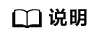
表单触发节点只支持关联一个表单,由关联表单触发流程。您如需关联多表单,可通过新增“添加记录”节点实现。
图4 选择关联表单
- 选择关联表单:选择触发流程的表单。
- 触发方式:设置流程的触发方式。
- 当新增或更新记录时:当表单中新增或更新数据,且数据符合条件时触发。
- 仅新增记录时:当表单中新增数据,且数据符合条件时触发。
- 仅更新记录时:当表单中更新数据,且数据符合条件时触发。
- 删除数据时:当表单中删除数据,且数据符合条件时触发。
- 设置触发字段:“触发方式”设置为“当新增或更新记录时”和“仅更新记录时”,支持设置触发字段。如果未指定字段,则表示任何字段新增/更新时都会触发流程执行。若“触发方式”设置为“当新增或更新记录时”,满足触发条件的新增数据即可触发流程执行,只有编辑字段时才会判断编辑的是否为触发字段。
图5 设置触发字段

- 设置触发条件:设置触发条件后,仅满足该条件时,才会触发流程执行。
图6 设置触发条件

- 将鼠标放在开始节点连接线上,单击
 ,添加发送邮件节点。
图7 添加发送邮件节点
,添加发送邮件节点。
图7 添加发送邮件节点
- 选中发送邮件节点,设置节点属性。
图8 设置发送邮件节点属性
 图9 编辑邮件内容(正文)
图9 编辑邮件内容(正文)
- 选中开始节点(表单触发),选择关联表单并设置触发方式。
- 流程校验。
流程设置完成后,单击页面右上角的“校验”,对流程中参数的规则和合法性进行校验。图10 校验表单触发流程

- 发布流程。
单击页面右上角的“发布”,即可发布流程。流程发布成功后,不支持再次编辑,但可基于该流程创建新版本,详情请参见创建流程新版本。
图11 表单触发流程发布成功
- 功能测试。











